Hướng dẫn hiển thị gõ lệnh trên con trỏ chuột trong Autocad cực dễ
- 2025-05-04 10:00:22
Khi sử dụng AutoCAD, việc thao tác bằng bàn phím để nhập lệnh là thói quen phổ biến của nhiều kỹ sư, kiến trúc sư và người dùng chuyên nghiệp. Tuy nhiên, không phải ai cũng biết rằng AutoCAD cho phép hiển thị dòng lệnh ngay tại vị trí con trỏ chuột, giúp theo dõi, kiểm soát và thao tác lệnh dễ dàng hơn mà không cần nhìn xuống dòng Command Line. Đây là một mẹo nhỏ nhưng cực kỳ hữu ích, đặc biệt khi bạn làm việc với bản vẽ chi tiết, nhiều lớp hoặc cần thao tác nhanh.
Vậy làm sao để hiển thị gõ lệnh trên con trỏ chuột trong Autocad? Cùng Antbook khám phá trong bài viết dưới đây.
Trên thực tế, có 2 cách thường gặp để hiển thị gõ lệnh trên con trỏ chuột trong Autocad đơn giản và nhanh chóng. Các cùng tìm hiểu để áp dụng.
1. Nhấn phím F12 để hiển thị gõ lệnh trên con trỏ chuột trong Autocad
Dưới đây là 3 bước đơn giản để kích hoạt thiết lập này lại khi bị lỗi mất con trỏ chuột trong cad.
Bước 1: Trước tiên, các bạn mở phần mềm AutoCAD và đảm bảo rằng thanh trạng thái hiển thị các tùy chọn như Dynamic Input. Tính năng này thường nằm ở góc dưới cùng màn hình, biểu thị bằng biểu tượng ô vuông có con trỏ hoặc chữ DYN.
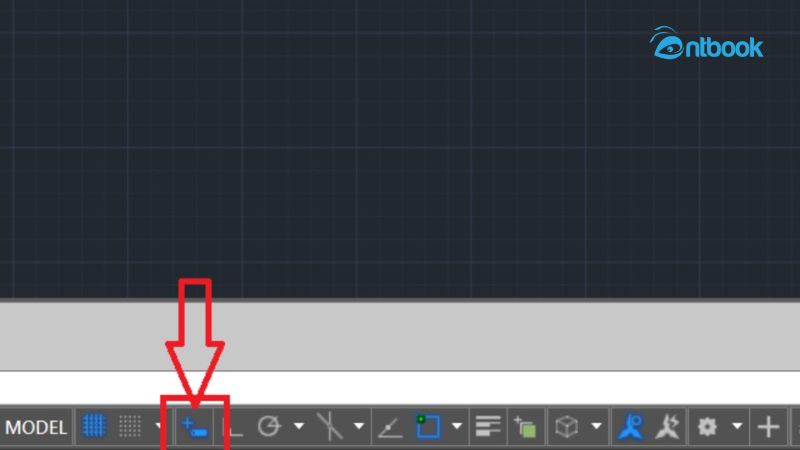
Mở phần mềm AutoCAD
Bước 2: Trên bàn phím, nhấn phím F12 để bật Dynamic Input. Khi kích hoạt, biểu tượng DYN trên thanh trạng thái sẽ chuyển sang trạng thái cho thấy chế độ này đã được bật.
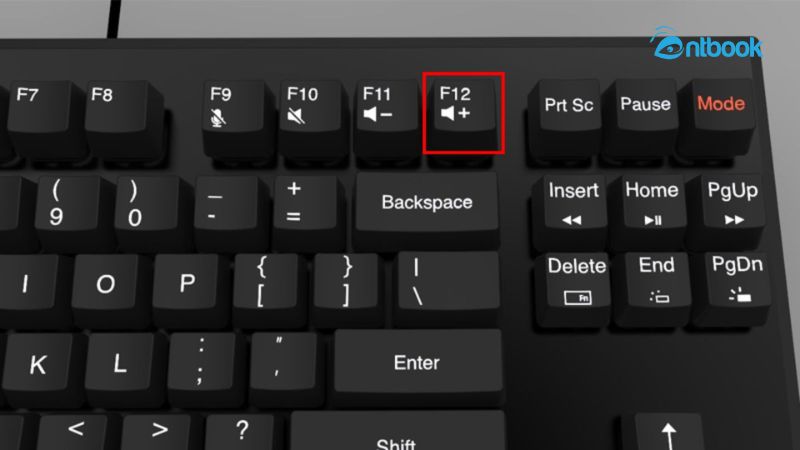
Bấm vào phím F12
Bước 3: Di chuyển con trỏ chuột vào khu vực làm việc và nhập một lệnh, ví dụ: LINE hoặc CIRCLE. Khi Dynamic Input hoạt động, bạn sẽ thấy lệnh và các thông số nhập hiển thị ngay tại vị trí con trỏ chuột.
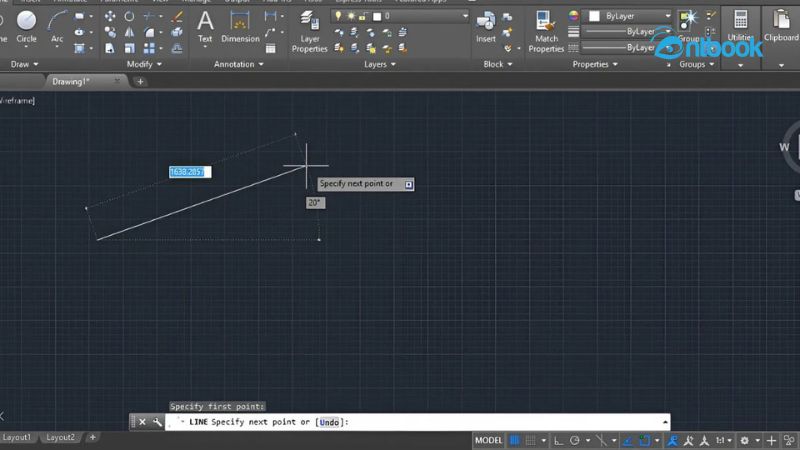
Đặt con trỏ chuột tại khu vực làm việc và nhập một lệnh
2. Hiển thị gõ lệnh trên con trỏ chuột trong Autocad bằng cách bật Dynamic Input
Dynamic Input là một tính năng hữu ích trong AutoCAD, cho phép hiển thị trực tiếp các dòng lệnh và thông tin nhập liệu ngay tại vị trí con trỏ chuột. Nhờ đó, người dùng có thể thao tác một cách trực quan và thuận tiện hơn, không cần liên tục nhìn xuống thanh lệnh phía dưới.
Để kích hoạt tính năng này, bạn chỉ cần nhấn vào biểu tượng Dynamic Input nằm trên thanh trạng thái, góc dưới bên phải màn hình AutoCAD. Sau khi được bật, mọi hướng dẫn, thông báo và nội dung liên quan đến lệnh sẽ hiển thị ngay bên cạnh con trỏ, giúp thao tác mạch lạc và tập trung hơn trong quá trình thiết kế.

Nhấn vào biểu tượng Dynamic Input nằm trên thanh trạng thái
3. Vì sao cần hiển thị gõ lệnh trên con trỏ chuột trong Autocad?
Tính năng hiển thị lệnh ngay tại vị trí con trỏ chuột trong AutoCAD mang đến một bước cải tiến đáng giá, giúp đơn giản hóa thao tác và tối ưu toàn bộ quá trình thiết kế. Người dùng không còn phải liên tục đảo mắt giữa vùng làm việc và thanh lệnh truyền thống, mọi thao tác giờ đây diễn ra liền mạch ngay trên giao diện chính, tại chính nơi bạn đang thao tác.
Khả năng nhập lệnh trực tiếp trên con trỏ đóng vai trò như một cầu nối liền mạch giữa suy nghĩ và hành động, giúp việc triển khai ý tưởng trở nên nhanh chóng, chính xác hơn. Điều này đặc biệt hữu ích trong các bản vẽ kỹ thuật phức tạp, mọi chi tiết đều đòi hỏi độ chính xác tuyệt đối.

Tính năng hiển thị lệnh ngay tại vị trí con trỏ chuột trong AutoCAD giúp đơn giản hóa thao tác
Bằng việc giữ cho quá trình làm việc không bị gián đoạn, AutoCAD khẳng định vị thế là công cụ không thể thiếu của giới chuyên môn trong lĩnh vực thiết kế kỹ thuật, xây dựng, cơ khí đến nội thất.
4. Một số vấn đề thường gặp trong phần mềm Autocad
Trong quá trình kích hoạt và sử dụng tính năng hiển thị lệnh tại con trỏ chuột (Dynamic Input), người dùng AutoCAD đôi khi có thể gặp phải những trục trặc không mong muốn làm gián đoạn công việc thiết kế. Dưới đây là hai lỗi phổ biến và cách xử lý:
4.1 Dynamic Input không hoạt động
Rất có thể bạn đã vô tình tắt tính năng này bằng phím tắt F12 hoặc do thiết lập hệ thống bị thay đổi. Để kiểm tra, hãy quan sát biểu tượng Dynamic Input trên thanh trạng thái (góc dưới màn hình AutoCAD). Nếu biểu tượng này đang tắt, hãy bật lại.
Trong trường hợp vẫn không hoạt động, hãy vào phần Drafting Settings để đảm bảo mọi cài đặt cần thiết đã được kích hoạt. Nếu lỗi vẫn tiếp diễn, bạn nên thử khởi động lại phần mềm hoặc kiểm tra lại cấu hình máy tính để đảm bảo tương thích.
4.2 Dynamic Input hiển thị sai thông tin
Khi thực hiện các lệnh như OFFSET, bạn có thể thấy dữ liệu hiển thị bên cạnh con trỏ chuột không chính xác hoặc không xuất hiện như mong đợi. Nguyên nhân thường là do bạn chưa bật tùy chọn “Enable Dimension Input where possible” trong hộp thoại Drafting Settings.
Bước 1: Mở hộp thoại cài đặt Drafting Settings, nhập lệnh DSETTINGS vào dòng lệnh và nhấn Enter.
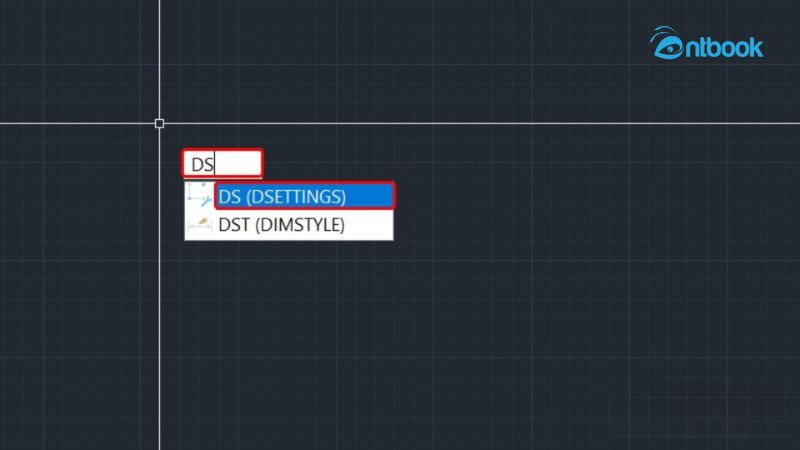
Nhập lệnh DSETTINGS
Bước 2: Tại hộp thoại vừa mở, chuyển đến tab Dynamic Input. Tích chọn vào ô Enable Dimension Input where possible để kích hoạt tính năng nhập kích thước.
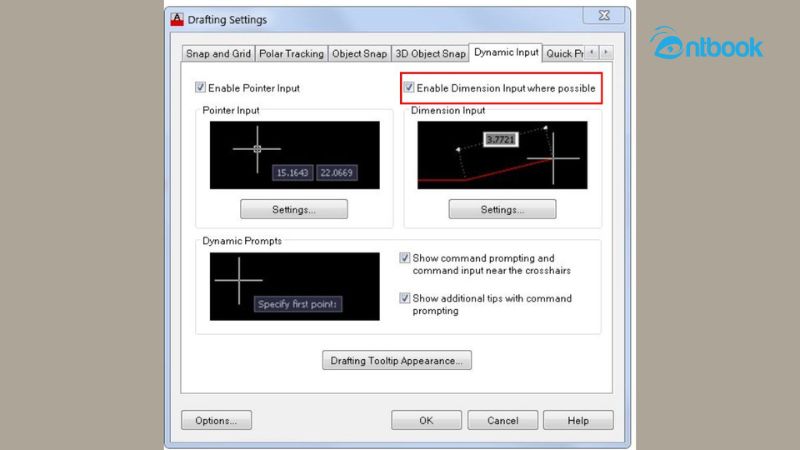
Tích chọn vào ô Enable Dimension Input where possible
Bước 3: Bấm OK để lưu lại cài đặt và kiểm tra lại kết quả.
Nếu bạn muốn làm chủ tính năng hiển thị gõ lệnh trên con trỏ chuột trong Autocad, tất cả đều được hướng dẫn chi tiết trong bộ 2 sách AutoCAD chuyên sâu của AntBook. Một tài liệu không thể thiếu dành cho dân thiết kế kỹ thuật. Từ cách bật Dynamic Input đến mẹo sử dụng hiệu quả nhất, bạn sẽ nắm trọn bí kíp nâng cao năng suất thiết kế ngay trong tay mình.
Liên hệ ngay với AntBook để sở hữu sách ngay hôm nay nhé!
